IPv6+GAE——内网用户轻松穿越外网
又是一篇投稿的文章,所不同的是,来自与非的这篇投稿文章给我的触动很深,文章的质量和技术含量都是望月的博客接受投稿以来最高的,更让人感动的是,与非同学进行了精心的排版,提供了txt、pdf和docx三种格式的文章。当然,看了文章内容之后,我也知道这篇文章所介绍的内容会让运营商和某些人(你懂的)不高兴,但是如果真的能对以广大在校学生为主体的内网用户以极大的方便和实惠的话,那么何妨利用我的博客这个小小的平台,让更多的朋友享受这份实惠呢?姑且,能传播多远就传播多远吧。

引言
此文为校园网用户量身打造。
按本文介绍的方法,成功后的效果是:你只需登录内网,然后通过IPv6网络和GAE个人代理服务,即可访问外网。最妙的是,还顺便翻了墙。
本方案可以为你节省全部网费开支,当然运营商不大愿意看到的这样的结果,但我知道这是广大对于电信行业的垄断式经营怨声载道却又无可奈何的学子们梦寐以求的上网方案。我是站在群众一边的。
话又说回来,各位电信巨头在每个季度赚得盆满钵满之余,稍稍为祖国的教育事业让出一份利润,也不为过吧?要知道,大多数学生都是没有收入的,而目前提供给我们的各种网络业务,质量参差不齐,服务令人失望,而且仅此一家别无分号。
所以,每一个神奇的穿越技巧,都对应着一个糟糕的既有业务。
如果我们可以有选择,如果现在的各种服务都合情合理正规正常,没人会吃饱了撑的去折腾这些。
闲话到此为止,下面开始正式的技术讨论:)首先,概述操作步骤如下,这是你将要在本文的指导下完成的整个配置流程:
1. 开启IPv6服务
2. 申请Google账号
3. 创建个人GAE应用
4. 配置GAppProxy/WallProxy代理
5. 更改本机hosts文件
6. 设置浏览器代理地址
7. 启动代理,开始上网!以下是详细操作流程,按着步骤一步一步来,一定能成功的,祝你好运!
一、IPv6篇
1.1 准备工作:
1)关闭本地连接的第三方防火墙
当然你把本校的隧道地址添加为防火墙的白名单也可,但由于不同的防火墙软件设置不一样,一旦设置不对了就完全用不了IPv6,这里不再展开讨论。
关闭防火墙步骤:右击本地连接→属性,在“在连接时使用下列项目”中找到有你防火墙软件的名字那个选项,把前面的勾去掉,确定即可。2)开启IPv6 helper服务
开始菜单,运行,输入“services.msc”(不要引号),打开服务窗口,找到“IPv6 helper service”,双击打开,启动类型改为“自动”,然后点击“启动”按钮,确定。
此外对于使用360安全卫士或者类似的国内所谓安全软件,由于它们会自作聪明地把这个必需服务给“优化”掉,所以你需要特别留意把禁掉的服务还原回来,否则IPv6是用不成的。3)某些安装不成功情况下,在“运行”中输入“esentutl /p %windir%\security\Database\secedit.sdb”(不要引号),也可解决问题。
1.2 安装IPv6
(仅针对WinXP/2003,Vista和Win7自带IPv6,不必安装。)
开始,运行,输入“cmd”,回车打开命令提示符窗口;再输入“IPv6 install”,回车,搞定。
1.3 配置IPv6
由于校园网通常不是纯IPv6环境,所以需要一个“隧道”(很形象的比喻,具体技术细节大家有兴趣自己去搜吧),以电子科大的IPv6隧道设置为例(地址为:202.115.255.242)
配置步骤:
开始,运行,输入“cmd”,回车打开命令提示符窗口,输入“netsh”,回车,然后输入以下内容:
netsh>int
netsh interface>IPv6netsh interface IPv6>isatap
netsh interface IPv6 isatap>set router 202.115.255.242
(注:对于非校园网用户,其实也可以借助隧道应用IPv6服务,比如设置为上海交大的隧道地址:isatap.sjtu.edu.cn,但速度就不很理想了,看IPTV通常会很卡。所以对于公网用户,不妨直接参考下文GAE篇进行代理,Google可是IPv4/IPv6通吃的)完成后可打开http://www.6rank.edu.cn/网站进行验证,看能否登录,若可,则表示你的IPv6大功告成。(也可通过在命令行中输入“ipconfig”查看本机IP地址中有无形如“2001:******”的地址段,这个地址就是你的IPv6地址,若有,即表示配置成功)
1.4 更改HOSTS文件
更改hosts是最初等的翻墙术了,但在IPv6环境下效果那是出奇的好~
打开“C:\WINDOWS\system32\drivers\etc\”路径下的hosts文件(可用记事本打开);
在末尾添加一组以Google为首的n多IPv6网站地址目录(传送门——最新Google IPv6 hosts地址集合:https://docs.google.com/View?id=dfkdmxnt_61d9ck9ffq,你会发现Google的IPv6地址数量很可观,多多益善啊!都复制进hosts里吧,这些可都是捷径啊~)
保存,退出。
你再用浏览器打开Google看看,是不是可以登上了?还不会跳转到Google HK,而且居然还可以查看网页快照!开心吧?且慢,再输入一个youtube.com试试,额滴神啊,阔别多年的U2B又回来了!爽翻了吧,呵呵~
好,我们歇一下,先开罐啤酒为生猛的IPv6干一杯~
接下来,轮到第二位主角——GAE——登场了,有了Google的引擎推动,IPv6那可是如虎添翼啊!
二、GAE篇——暨GAppProxy代理详解
前文所介绍的IPv6技术只能达到访问部分外网的目的,可网络的世界是广阔的,天下甚多网站,一个小小的hosts岂能装得下?
况且所谓hosts翻墙,是很不稳妥的。
景德镇的局域网总是会出现各种意想不到的问题,所谓道高一尺魔高一丈,想用傻瓜的方式翻过GFW的高墙,那是不可能滴~
老罗不是说过么,坏人总是更勤奋一些。(我是坏人么?)
其实,下面将要介绍的GAE应用下的GAppProxy代理方法也不复杂,按照步骤操作,很快就能搞定~
Here we go!
2.1 准备工作
准备工作只有一条:你要有一个Google账号,也就是一个Gmail。
什么?你只用Qmail?呃,你还是真不关心自己的邮件安全,趁早换吧~原因不多说了……总之这种“网络严肃服务”(我自己下的定义,就是指邮箱、域名、账号等对自己来说等很重要的服务)还是尽量远离天朝IT企业,这些服务在他们的托管下,用着心里不踏实。
当然,这不是他们的错。
况且你已经摆平IPv6了,还添加了n多Google hosts,不整个Google账号享用一下,岂非暴殄天物?
好了,赶紧申请一个吧~(传送门:https://www.google.com/accounts/)
2.2 创建GAE
毫不夸张地说,GAE(Google App Engine)是Google划时代的产品。它的强大和便捷远远超出你的想象……打住打住。
下面是具体操作步骤图解:
1)打开"http://appengine.google.com/",输入你的Google账户、密码,登录;
2) 点击“Create an Application”;
国家一栏选“Other”;
电话号码填“+86 你的手机号”(注意一个手机号只能注册一次);
3) 片刻之后,Google会往你的手机发送一个验证短信,把验证码输入进去,确定;
4)填写你的Application Identifer,这个就是你以后上外网要仰仗的永久地址了,想个好点的名字哈(只能使用小写字母、数字和连字符”-“,长度不能小于6个字符。这里我使用的是uestcproxy,望文知意啊);然后输入Application Title,确定;
注:“Authentication Options (Advanced)”中最好选择默认选项,即“Open to all Google Accounts user”,其中第三个选项(Open to all users with an OpenID Provider)貌似很有用,不过现在尚处于实验阶段,不推荐使用。
5)GAE应用创建成功!
以后使用时可以进入“Dashboard”,查看流量等使用信息。
注:每个Google账号可以申请十个GAE应用,每个GAE应用每天都有1G的流量(我通常一天的流量不超过100MB),足够用了。
2.3 配置服务器端
上一步仅仅是在Google为你申请了一个应用,但还未激活。你现在需要一个小小的上载工具,把Google服务器中的那个GAE代理服务激活,成为你的专属代理服务器!
下面先介绍应用GAppProxy代理的方法,下一篇再介绍WallProxy代理方案。
GAppProxy可以去项目下载专页下载,这里的版本最新(传送门:http://code.google.com/p/GAppProxy/downloads/list)。
下面是具体操作步骤:
1)点击“GAppProxy服务端源码+windows自动布署工具”,进入下载页面进行下载(下载地址:http://GAppProxy.googlecode.com/files/uploader-2.0.0-win.zip);
2)把压缩包解开,点击uploader.exe,在AppID后输入你的Application Identifer,回车;
3)输入你的Gmail;
4)输入密码(注意:在输入密码的时候,屏幕不会有任何显示,不要紧,输完后回车即可);
5)稍等片刻,待配置完毕,当出现”ready to start serving“,大功告成!
打开 http://uestcproxy.appspot.com/fetch.py ,会看到你的GAppProxy服务器端已经在工作了:
2.4 配置GAppProxy本地代理
现在在Google的服务器中已经有了你的一席之地,接下来你就要在你的电脑和Google服务器之间打通一条通道,然后就能以Googl为跳板,遨游外面广阔的网络世界了!
这个通道,就由本地代理来开启。
所谓万事俱备,只欠代理^ ^
下面是具体操作步骤:
1)打开GAppProxy下载专页下载GAppProxy的Windows版客户端(下载地址:http://GAppProxy.googlecode.com/files/localproxy-2.0.0-win.zip);
2)解开压缩包,用记事本打开proxy.conf文件;
在末行添加fetch_server = http://xxxxxx.appspot.com/fetch.py,这里的xxxxxx即为前面你申请的Application Identifer(注意行首没有“#”号),保存退出;
3)点击proxy.exe,开启代理!
此时若已经登录公网,那么将会出现如下画面:Direct Fetch后面是Yes,表示你已经与Google服务器建立了直接连接。
这时你再在浏览器中设置好如下代理:”127.0.0.1:8000“,就可以轻松翻墙,自由浏览了~而且你现在看下你的IP地理位置(传送门:http://www.geoiptool.com/),居然是美国加州山景城的IP,神奇吧~
当然,我们的最终目的是在不登录公网的情况下也可以自由浏览,作为一个准Geek,这种半自由状态是不能接受的。
下面在最后一节,隆重推出内网直通公网的杀手锏,各位童鞋打起精神咯~
2.5 配置APPSPOT的HOSTS地址映射
在开始真正的自由浏览之前,你还需做最后的一项工作: 为hosts添加当前的GoogleIPv6解析地址。
具体操作如下:
1)拨号进入校内网络;开始菜单,运行,输入“cmd”打开命令行窗口;
2)输入“ping IPv6.google.com”,回车,得到最新Google的IPv6解析地址,记下来;
3)用记事本打开hosts文件(位于C:\Windows\System32\drivers\etc),在末尾添加两行:
2404:6800:8007::63 uestcproxy.appspot.com
2404:6800:8007::63 www.appspot.com
这里“2404:6800:8007::63”即为Google的IPv6解析地址(2010-10-31下午ping得到),“uestcproxy.appspot.com”是我申请的GAE地址。
注:添加appspot与Google的hosts地址映射非常重要,这是实现穿越的关键一环!
4)点击proxy.exe,开启代理!
此时Direct Fetch 后面为No,不必担心,这是因为你现在处于内网环境,但通过IPv6网络照样可以连接到Google的服务器。
5)现在,打开Internet选项,设置浏览器代理地址。
然后后打开你的浏览器,输入任意一个外网网址,回车!
哈哈,怎么样,是不是顺利打开了~再看看此时的proxy程序窗口,一行行的数据正滚滚而过,表示你的网卡与Google的服务器沟通良好~
然后再输入一个墙外的网站地址试试,是不是也可以顺畅打开了?
Congratulation!
至此,依托IPv6+GAppProxy技术,从内网穿越外网的任务大功告成!好好享用吧:)
三、GAE番外篇——比GAppProxy更强大的WALLPROXY代理
第三篇所介绍的方法是基于GAppProxy代理服务的,是个完整的解决方案。但GAppProxy有一个很不方便的地方,就是对https的支持很不好,比如Facebook和Twitter的加密账户页面就无法正常显示。还有就是对于很多SSL连接,每次打开浏览器都会弹出证书无效警告,由于我平时经常用Google的SSL搜索,每次打开新页面都要处理一下那个警告页面,使用久了也会感到不爽。
对于这个问题,GAppProxy项目的Groups上也讨论了很久,可解决方案不是太繁琐就是不完善,毕竟这只是个非商业项目,开发人员都是出于兴趣和爱好来维护,你也不能奢求太多。
后来在Twitter上偶然见一位网友提到另一个基于GAE的代理服务——WallProxy,据说可以很好地支持https,甚至还可以导入根证书而一劳永逸地解决SSL问题。
我顿时眼前一亮,连忙去搜索WallProxy的相关页面,很快看到步调博客上的《使用Google App Engine+WallProxy来看YouTube和玩Twitese》(传送门:http://www.budiao.biz/google-app-engineWallProxy.html),然后按照博主的方案一路操作下来,挂上代理一试——加密网站可以正常访问了~然后又试了下WallProxy独有的多app共存实现负载均衡技术,感觉也很不错,这下我申请的多个GAE-app地址都能派上用场,也不用担心每天1G的流量限制了。
虽然前文已经给出了完整的内网穿越外网的攻略,但鉴于WallProxy对加密服务的改善和灵活配置,我还是决定补充一个GAE的番外篇,把WallProxy隆重推荐给大家。
不过这里先说明下,WallProxy的设置步骤比之GAppProxy是比较繁琐的,而且你还要预装Python环境,如果实在懒得费功夫,而且对SSL应用要求不高的话,用GAppProxy代理足矣。
好,关于WallProxy的背景介绍到此为止,下面跟我来一起摆平这个不可多得的上网利器吧~
3.1 拥有至少一个GAE应用地址(方法同2.1~2.2)
3.2 安装Python
要求2.5以上,3.0以下版本。建议下载步调博主提供的压缩包(传送门:http://dl.dbank.com/c003f1c64w),这个压缩包已经包含了下文将要用到的所有工具,挺方便。
3.3 安装GAE SDK
SDK可以去GAE官方页面下载(传送门:http://code.google.com/intl/zh-CN/appengine/downloads.html)或者用3.2节给出的压缩包。
SDK这个套件不是必需的,但由于SDK用来管理上载服务实在很便捷,远比命令行来得直观,推荐安装。而且以后如果用到其他GAE服务(比如自建博客,自架Twitter API等)也会用得到。
如果你实在不想往电脑安装什么,可以用一个第三方上传工具SDUpload(传送门:http://code.google.com/p/sdapp/downloads/detail?name=SDUpload%200.1.rar&can=2&q=),不过对不熟悉命令行操作的人来说用起来稍显不便,这里不再赘述。
下文还是以SDK操作为例。
3.4 设置SDK
1)安装完SDK后,启动“Google App Engine Launcher”程序(图标是一个涡轮引擎),打开Edit-Preference;
2)Python栏选择你的Python安装路径;
3)App Engine SDK栏选择你的SDK安装路径;
4)Editor栏可选一个你用着顺手的编辑器,也可空着(默认为写字板);OK。
3.5 配置上传文件
1)去WallProxy的下载页面下载WallProxy工具包(V0.3.7_for_windows版传送门:http://code.google.com/p/wallproxy/downloads/detail?name=wallproxy-win.7z&can=2&q=),或者使用3.2节给出的压缩包;
2)解压缩后得到三个文件夹:gae_server、php_server、local;
3)启动Google App Engine Launcher;
4)打开File-Existing Application,在Application Path中指定三个文件夹中的gae_server所在的硬盘地址,点击“Add”;
5)此时会发现SDK窗口中添加了一行内容,选中,然后点击“Edit”按钮,开始编辑app文件;
6)把application:后面的“your-gae-id”替换为你自己创建的GAE-app名称,即Application Identifer,保存;
7)回到SDK面板,你会发现name一栏中已经更新为你刚刚替换的Application Identifer;
点击“Deploy”,然后在打开的窗口中输入你的Gmail账号、密码;
点击“OK”,开始上传;
8)上传成功后即可关闭SDK程序。
3.6 添加APPSPOT与GOOGLE的IPv6地址的HOSTS地址映射(同2.5节)。
3.7 配置本地代理
1)打开三个文件夹中的local,点击WallProxy.exe;
2)点击“设置”按钮;
在打开的窗口中,把紧跟GAE_PROXY的一行中的'url'后面的地址替换为你自己的GAE应用地址,格式为'http://XXXXXX.appspot.com/fetch.php'(注意是php),确定退出;
3)点击“启动”按钮,此时若一切操作无误,代理便开始工作了;
4)设置浏览器代理地址为:127.0.0.1:8086(注意是8086,GAppProxy的是8000)。
现在随便打开一个网站试试吧~不出意外的话,你已经能够畅游万维网了!
3.8 WallProxy拓展应用
1)设置多GAE-app,只需在本地代理设置中添加多行GAE-app url即可(当然前提是这些GAE-app已经开通并且配置成功,检验是否配置成功的方法是:在浏览器中打开这个url,如果页面自动跳转到一个叫做“和谐社”的Twitter页面,就表示成功了- -III)
2)导入ca根证书
这是WallProxy的特色功能,也是我青睐它的主要原因;
在第一次执行WallProxy.exe后,会在local文件夹下生成一个cert文件夹,打开后会看到一个ca证书文件;
打开后点击“安装证书”,然后按照提示将之装入“受信任的根证书颁发机构”;
安装完成后再打开任何SSL等加密连接,都不会再出现使用GAppProxy时遇到的证书无效问题。
终于可以把默认搜索引擎设为Google with SSL了~
3.9 WALLPROXY与GAppProxy同时使用
虽然WallProxy已经足够优秀,但我还是不愿让它彻底取代GAppProxy,GAppProxy的简单易用特性还是蛮招人喜爱的;另一方面,毕竟人家做这个完全是义务劳动,再加上n多“不可控”因素(你懂的),谁也说不准某天某时某个代理就挂了,到那时该如何是好?
不如两个代理服务共存吧~
可以吗?
可以的~就算你手头只有一个GAE-app,也可以同时开两个代理!
还是以前文我申请的名为uestcproxy的GAE-app为例,现在已有http://uestcproxy.appspot.com/fetch.py配置为我的GAppProxy代理服务器,如果我再用SDK的把uestcproxy配置为WallProxy的代理服务器的话,很显然GAppProxy就不能用了。
解决思路就在于每个GAE-app服务其实可以有多个版本,不同版本对应不同的地址,然后让GAppProxy和WallProxy客户端代理不同的地址,就不会产生冲突了。
具体操作步骤如下:
1)在3.5节中,注意app文件内容中第二行有“version”,这就是版本号,默认为1;
现在将之改为2。然后保存,上传。
2)此时GAE将会为你分配两个不同的地址,分别是:
http://1.latest.uestcproxy.appspot.com
http://2.latest.uestcproxy.appspot.com
对应两个不同的版本。
你若输入http://uestcproxy.appspot.com/fetch.php,回车后将显示错误;
而如果改换成http://2.latest.uestcproxy.appspot.com/fetch.php,就可以顺利跳转到那个Twitter页面了~
3)现在,把WallProxy的设置页面中的url改成http://2.latest.uestcproxy.appspot.com/fetch.php,就可以顺利使用WallProxy代理上网了~
4)对于GAppProxy端,则无需任何改动。
这是因为,尽管http://1.latest.uestcproxy.appspot.com为版本1的地址,但它同时也是默认版本,而默认地址的格式是不变的。
现在,两个代理共存共用了!你可以一个代理用来看Youtube,另一个用来上Twitter,何等的畅快啊~
后记
写这篇文章缘于某日在学校BBS上闲逛,来到IPv6版块,看到大量令人惊奇的IPv6应用文章,其中最令人激动的就是借助更改hosts文件访问几乎所有Google服务,对于我这个Google重度依赖用户,IPv6简直就是福音书。
后来又发生了一件让人很不愉快的事,让我对电信的服务彻底失望。我就想,我们缴的网费并不便宜,却只得到这么差劲的服务,原因还不就是因为它无可动摇的垄断地位,这是多么令人愤懑的事情啊。
作为一个学理工的,我只能从技术上寻找对策了。
恰逢在Google Reader中看到一篇介绍GAE的文章,其中提到了搭建个人GAE应用,然后可借助GAppProxy代理上网。
在此之前,我已经用过了不下5种代理工具,然而要么我对其安全不放心,要么效果差强人意。
有着Google血统的东东,应该不会让人失望吧?
抱着尝鲜的心态(凡是跟Google沾边的服务,我总是要试一试的),用自己的Gmail账号建立了一个GAE应用,然后下载GAppProxy工具包,简单几步配置完成后,打开浏览器一试,OMG,这速度真快啊!除了个别SSL网址打开有异常外,其他一切服务堪称完美~我从未想象在景德镇看Youtube,缓冲速度会这么猛。
爽了一段时间后,我的网费再次告急。
在去购买新的充值卡的路上,我突然想到在我的hosts文件中包含了大量Google的IPv6地址,让我得以直接从内网访问Google,那么,为何不能以此为通道,借Google作跳板,直接从内网访问公网呢?
思路有了,剩下的一切都好办。
一天之内,我就搞定了所有的配置工作,然后成功登录自己的Blog。
感谢教育网率先开通IPv6服务,感谢GFW的技术迟钝以致IPv6至今仍是一方净土,感谢Google一如既往地提供上乘的互联网服务,感谢那些热心的人编写出如此强劲的代理程序。
采用这种依托GAE平台的代理服务上网,最实际的效益就是:网费开支为零——没有哪位同学要请我喝一杯么?
不过最令我感到欣慰的,并非省去了一笔网费,而是我在完全合理、合法的情况下,完成了一次对既有约束的突破。
在这个死气沉沉的大局域网之内,我通过某种不温不火的方式为自己找到了一丝自由的感觉,这,才是最大的收获。
后记的后记
1.老实说,因为我并非内网用户,所以对这篇文章的感触还不是那么强烈,不知道作为内网用户的你的感触呢?
2.为了对与非同学的辛勤劳动和对我的信任的感谢,我送出了两张也就是价值100元的极客库的代金券,礼轻情意重。
3.望月的博客继续欢迎高质量的投稿和评论,上篇文章的最佳评论为来自syna同学的评论,尽管只有寥寥几句“看了你这篇文章,我做了一个非常艰难的决定,在我潜水这么多年之后,我决定出来冒个泡……”,但是,你把我打动了。
4.关注望月的微信公众平台以获取更多有用和有趣的资讯:
本文为投稿文章,如果有任何问题,请邮件联系与非解决:fromtm@gmail.com。






























我就是用的这个上的!!
家里的ADSL也可以用!
WOW,教程太详细了,可惜不是ipv6,天天挂OpenVPN 😳 😳
不是IPv6也能用的,直接跳过第一篇后就行——这里之所以介绍IPv6主要是为了校园网的童鞋省钱,呵呵~
我用的是IPv4,是不是在所有输入IPv6的地方改成IPv4就可以呢
不是的.
你直接不用设置IPv6了,hosts什么的都不用管了
只管GAE就行了.
我操作到2.4步,已经与google服务器连接好了,但是在浏览器中设置代理后,打不开网页了,我用的谷歌浏览器,难道不行吗?
你要是内网用户的话,hosts文件中还要添加Google的解析地址,否则无法穿越.
若是公网的话,应该直接就能使用代理了.
我的电脑上显示的活动网络是公用网络啊!我试了一下第2.5步,得不到解析地址!
这个...启动代理程序后,Direct fetch后有没有出现Yes?
我用的也是Chrome,没有问题.
有
那就奇怪了....
你确认浏览器代理设置正确么?
或者试试我的代理:http://uestcproxy.appspot.com/fetch.py
要是还不行可以去GAppProxy项目的group上查查,说不定那里会有跟你遇到同样问题的网友。
在浏览器选项中更改代理服务器设置-连接-局域网设置-代理服务器-为LAN使用代理服务器,在地址栏输入127.0.0.1,端口输入8000,这样应该没错吧!我不太懂电脑!
内网公网很好区分的,你要是不用代理就能登百度网易什么的,通常不可能是内网。
对啊,没错的. 😐
难道我用的是内网,而不是公网吗? 😥 我快被搞死了!
你好 看完你的文章好 我很喜那个按你的方法试试看的但是 在注册google gae 的时候出现了一些问题 那就是我无法接受到验证码 请问这个问题应该如何处理?之后我就天了了google 表格 请问之后该怎么办 还有其他方法可以生情Google 的gae吗?
谢谢
我从没在电脑上设置代理耶!也可以登百度,网易之类的啊!应该是公网没错了!那为什么不行呢?
你可以试试这个方法:
1)打开proxy.conf,添加如下语句:local_proxy = http://www.google.cn:80 ;
2)然后进入hosts文件,添加:2404:6800:8005::63 http://www.google.cn(通过ping ipv6.google.com得到地址),保存即可。
此外本人强烈推荐使用WallProxy代理方案。
一是WallProxy对加密链接的支持度很高(见“3.8 WallProxy拓展应用”中的“导入根证书”内容),完全可以满足上Facebook、挂Twitter等等需求;
二是使用WallProxy不会出现上述GAppProxy情况下无法连接代理服务器的问题,尽管它的首次设置比GAppProxy稍稍麻烦些。
不懂,咋不装懂。
这教程也太详细了吧?哈哈
HOHO!!!很详细啊!~不过我现在用的是VPN翻出墙外去啊!
我这个是家庭包年的宽带,可能用这个方法节省不了什么网费开支了!
请问,学校如果没有开通ipv6,是不是就不能按上面的方法弄了?
非也~
IPv4照用不误,只不过就无法完成内网的穿越任务栏,呵呵:)
校园网用户,赶紧试试,试过了,上来感概一下。
ipv6支持的网站不多,不过去youtube看看还是非常不错的,如果只是解决临时性凸墙,我觉得还是GAE。
ubuntu搭建GAE的方法http://luan.in/gappproxy-in-ubuntu.html
这个不是临时性的,我现在一开机就挂上GAE代理了——因为Google是IPv4、IPv6通吃的!
本文的特色是利用IPv6跨越内网,#已过滤是顺便的事^ ^
额,你做什么的?有多少机会会遇到墙。
我的Blog就是WordPress.com的,现在正在被墙……
另外我经常用的Google Docs也一直被墙,还有经常光顾的Youtube,更不必说动辄罢工的Google搜索了(Google搜索#已过滤后还有至少两个异常方便的功能,这个等你自己去挖掘吧:),简单说,我用到的服务有一半都是被墙的……所以,必须一直挂代理。
其实我也是,只不过,遇到墙的时候,如果真的很迫切,我就立刻翻了,如果不是很迫切,一般就算了。
哈哈,就是这个“使用代理与否的情况下速度差异比较大”
现在基本上不用代理寸步难行。
那可能是因为你在使用代理与否的情况下速度差异比较大,但如果像我这样挂不挂代理速度差别不是很明显,而挂上代理又能带来n多便捷,就不会再关闭代理了,呵呵
没有ipv6网络,现在我开始羡慕教育网了~
IPv4也可以用滴~
跳过第一章即可,建议用WallProxy代理,这个对Https支持得好.
未能看到如此高质量的文章而喝彩,在国内博客中实在很少,同时也为发表该文后的结果担忧
喝彩应该留给与非同学,没有什么好担忧的。
哪里~其实本文只是把现在比较流行的方法集合起来而已,没有什么的。
能借助望月的博客平台推而广之,我也很是高兴啊:)
这里必须感谢一下望月对本文的赏识~
应该是我感谢你的辛勤劳动和对我的信任,呵呵。
我的配置大概也是这样的,用的也是教育网,发现使用ipv6后在不联网的情况下也能很方便的使用google的各项服务,尤其看youtube速度极快,同时发现uTorrent的PT下载速度可达8-10m,有时候不联网也能下载,爽啊
是啊~IPv6神勇啊,赶紧试试我的法子吧,可以免费上网哟 😛
不是吧,我前几个月用校园网的时候非要锐捷拨号啊!不给力啊
请问该怎么设置utorrent 使其用gae代理下载
对电脑技术不懂的飘过。#已过滤就用freegate
GAE非IPV6也能使用啊?为何一定要开着V6使用?
开IPv6对于教育网用户来说可以省钱。
IPv4当然可以用代理咯~这种文章网上一搜一大把呢~
本文的特色在于可以使得内网用户直接穿越外网——可以帮学生群体省去网费,呵呵
但是国内的网站就只能打开网站,而不能看视频了。youku就看不了了
普通网通用不了, 开了ipv6但是访问不了。
不知道为什么,我一直配置不成功。http://www.6rank.edu.cn/网站一直打不开。
那还是你IPv6没设置好,不妨屏蔽一下防火墙试试~
我们要以和谐的态度对待和谐,方能化杯具为洗具,慢慢观赏景德镇的陶瓷艺术 = =!
作为内网用户,此文需好好研究,甚赞
成功实践
这么多啊,偶尔用魏丕恩溜达一下。
由于校园网通常不是纯IPv6环境,所以需要一个“隧道”(很形象的比喻,具体技术细节大家有兴趣自己去搜吧),以电子科大的IPv6隧道设置为例(地址为:202.115.255.242)
-------------------------------------------------
每个学校的IPv6隧道如何知道?= =多谢~
比較直接的做法是諮詢本校的網絡中心,比較簡單的做法是在本機有公網地址的情況下直接配置isatap隧道,比較通用的做法是配置teredo隧道,比較無奈的做法是用6飛軟件實現ipv6接入。
我觉得有必要再补充一点:
### 关于某些校园网用户无法由内网连接代理的解决方法 ###
首先强调一下,要想从内网直接穿越公网,以下条件缺一不可:1.IPv6环境、2.一个GAE-app地址、3.hosts中添加可用的Google IPv6解析地址、4.完成服务器端的代理服务配置、5.完成本地代理工具设置、6.浏览器代理地址填写正确。
如果以上各步均完成但仍无法打开公网页面。可尝试进行如下操作:
1)上网前先登录公网;
2)然后启动本地客户端;
3)待成功连接你的GAppProxy(或WallProxy)服务器后,立即切换回内网。
(注意切换的时候不要用拔插网线的方法刷新IP,最好打开本地连状态,然后点击支持“支持”一栏中的“修复”按钮来刷新IP)
这样即使每次要登录一下公网,所需时间也不会超过半分钟。无法顺利穿越的同学不妨尝试一下~
出现这样的问题可能是因为你的系统未安装Python环境(GAppProxy和WallProxy都是基于Python的),那些从内网无法直接连接代理的同学也可把Python(2.5~3.0版本)安装一下试试。
我电脑上一直都有Python,未遇到此问题。
这个原因仅是猜测,未验证。如果有谁实践证明了果真如此,请与我联系,非常感谢: )
#######################################################
情况如果如我所猜测的一样,我会在原文中做正式补充说明.
希望个别遇到此问题的网友及时联系我~
与非
为什么打开不了http://code.google.com/p/GAppProxy/downloads/list 这个网址
还有其它链接吗 ?
还有就是,是不是所有高校的校内网都能获取ipv6地址啊 ? 我获取不了啊
因为Google文档一直被墙。。。
本文操作成功后就能看到咯~
其他链接内容和这里一样的,但排版这里是最好的,何必东奔西走呢^ ^
并非所以高校都开通IPv6了,这个你要去打听一下.
基于GAE的还可以考虑用hyk-proxy,它也提供了对于GAE对大文件和https的限制的解决方案,据说其XMPP模式即使在GAE被墙的情况也可以用,不过最重要的还是,跨平台
http://code.google.com/p/hyk-proxy/
还是hyk-proxy最好,支持大文件下载
🙁 不知道我们学校的IPv6地址啊,怎么查啊?
最新补充说明,来自我们学校IPv6版块的一位同学:
用于解决GAppProxy在内网无法连通的问题:
1)打开proxy.conf,添加如下语句:local_proxy = http://www.google.cn:80 ;
2)然后进入hosts文件,添加:2404:6800:8005::63 http://www.google.cn(通过ping ipv6.google.com得到地址),保存即可。
此外本人强烈推荐使用WallProxy代理方案。
一是WallProxy对加密链接的支持度很高(见“3.8 WallProxy拓展应用”中的“导入根证书”内容),完全可以满足上Facebook、挂Twitter等等需求;
二是使用WallProxy不会出现上述GAppProxy情况下无法连接代理服务器的问题,尽管它的首次设置比GAppProxy稍稍麻烦些。
再补充一下关于内网无法连接服务器的方法(学校的BBS上有同学给出的解决方法):
1)打开proxy.conf,添加如下语句:local_proxy = http://www.google.cn:80 ;
2)然后进入hosts文件,添加:2404:6800:8005::63 http://www.google.cn(通过ping ipv6.google.com得到地址),保存.
其余步骤不变.
真抱歉这个评论重复发布了...
这个www.google.cn作为代理实效了呀,应该是www.google.com:80,或者ipv6.google.com:80(配合hosts),或ipv6.google.co.jp:80
一样的,这里仅仅是个映射. 你当然也可以设为:
1)打开proxy.conf,添加如下语句:local_proxy =http://www.google.com:80 ;
2)然后进入hosts文件,添加:2404:6800:8005::63 http://www.google.com
(2404:6800:8005::63通过ping ipv6.google.com得到,只要这个没失效就可以)
多谢博主呵呵,又有得玩了。 😆
自己家里(不是教育网)的网络可以#已过滤吗?
過年就要回墻內了。習慣了牆外的花花草草,想到要在茫茫荒野的牆內萬分不適應啊。
記得有人說只有用GAE翻牆才是真正的工科男,哈哈,一定要學習一下。
对于使用GappProxy代理却无法完成上传操作的用户,有可能是因为你的GAE-app被锁定,解决方法是:
在命令提示行窗口中执行"uploader rollback"命令解除锁定,然后再次上传。
已成功,来报个到,现在有的爽啦。多谢分享。 😆
我十分郁闷的是,当所有程序进行到一半时,我已经成功的#已过滤了,但是当我完成所有步骤,发现又被墙了 😥
普通网通用户,hosts文件改完之后,所有google网站都无法打开
ping ipv6.google.com 不通
普通网通应该是不支持IPv6的.
用的是gappproxy+wallproxy 都可以访问twitter 就是无法登陆,ca证书已安装 ❓
可以访问还不能登录....
还有这事?
现在好了,用Gap也能直接登录了
LZLZ,我们学校是用DR.com客户端登陆上网的,我想问的是用这个代理的话,玩游戏会不会有影响,如果需要暂时关闭应该怎么办??
玩游戏可能不行啊,呵呵,看看Youtube还差不多
图文并茂,值得一读的好技术文啊!
和楼上的问题一样,操作到2.4步,已经与google服务器连接好了,但是在浏览器中设置代理后,打不开网页了,所有的浏览器都不行!望解~~~
你可以试试这个方法:
1)打开proxy.conf,添加如下语句:local_proxy = http://www.google.cn:80 ;
2)然后进入hosts文件,添加:2404:6800:8005::63 http://www.google.cn(通过ping ipv6.google.com得到地址),保存即可。
我是公网,直接从第二篇开始操作的
可惜我不知道我们学校附近的隧道地址。。。南京的
整复杂了。u99就可以搞定一切。
这完全是两回事哈, 我的侧重IPv6网络
两个问题,尝试失败
1.有IPV6地址但上不了IPV6网站
2.手机收不到验证短信... 😯 😯
上不了IPv6的原因很多,比如用路由器,用第三方防火墙,etc.
收不到验证短信就没辙了,你确定以前没有这个号申请过?
这个能干翻ipv4+drcom么?
不晓得...
哈哈,很感谢啊!
我把你的文章转载可以不?会很厚道的留原地址的! 😛
顺问,怎么检测自己是通过ipv6连接的?比如我用GAppProxy,也改了hosts,但速度好像没比不改host快!不过用了WALLPROXY之后的确快了些!
可以哈,不必客气~
可以登ipv6.google.com验证
对,WallProxy的确有很大优势,但说实话速度方法我还真没体会到
你好 我在浙江读大学 学校提供电信宽带接入
在连上外网的时候用isatap能获得ipv6地址
但是在内网ping那个isatap就ping不同
这是为什么?
难道我们学校不是教育网?
还是我对教育网理解有误?
不吝赐教 谢了 ^_^
能用代理否?
能用,我现在获得了电信adsl的外网地址 用isatap方法成功了,但是因为要用路由器 ,所以暂时也不用这个了 话说现在我用gae搭gappproxy,还是挺爽的,谢谢楼主。
如果能用代理又该怎么接呢?
为什么我的IPv6 显示的是"无网络访问权限"..打不开"http://www.6rank.edu.cn" 但是"ipconfig"查看本机IP地址中有“2001:******”的地址段..怎么解决啊..
你换个IPv6的网站试试~
而且怎么获取隧道地址啊..我在cmd里填的是我的IP地址,难道是这出问题了?
隧道地址每个学校都不同....可以问问同学
很geliveble的技术文!赞!
这评论我喜欢!谢!
教程真详细。
THX:)
为什么我开了proxy,用chrome一打开网页它就帮我下载html和php?
每个网页都是这样吗?
太难了 很多东西都看不懂啊
我写的有点罗嗦了,其实步骤不复杂的,我怕太简要了会引起误读...
嗯 我自己又研究了下 发现现在在学校用的不是教育网 有点尴尬啊 但我这个是直接交学校钱就可以了啊
PS:电子科大因全校用户已开通IPV6,IPV6隧道已经关闭有一阵了。
真有此事?!
那我为何现在还需要用隧道上IPv6呢?
低调~低调传播!
我能够打开六维空间 就说明我的ipv6能用啊 可为什么http://www.6rank.edu.cn/却打不开呢!!!!!!我所有的都配置正确 可是用了代理地吃后却不行 崩溃啊
刚才我又试了下 在用公网的时候前面所有都正确 direct fetch也是yes 打开网页正常 就是设置代理后就打不开任何网页了 我不是用的校园网 这是怎么回事啊
这个这个...有点诡异....
我也出现这个问题啊。也就是说,在hosts里面存贮的网站可以直接访问。注册GAE,下载客户端并运行的过程也很顺利,但是最后一步:在IE设置代理服务器时就不行了,所有网页都不可使用了,我用的是WIN764位.不知道有没有解决方法啊?
gapp去年用还行,今年在我这里已经彻底被K了,即便是新的2.0版本也无效。
IPV6法差不多到5月就悲剧了,我这儿脑残的厉害
干脆VPN,一劳永逸,就是访问大陆很慢
嗯,VPN安逸~
悲剧了,本来还是可以有用Google的,结果按照博文的ipv6设置(我本来是校内用户 已经开通了ipve)反而用不了google了·····救命。
我应该如何关掉那个隧道?
这个不影响吧....
转载此文非商业,只为介绍,望月可以的吧
可以
fallsleave.blogbus.com
强大,先mark下,开始配置,看能成功不 😛 😛
好文!收藏了~好久没来逛了
是啊
IPv4的已经被封了,我试试了4个不同帐号都不同的ip,都已经失效。
不知道IPv6有区别不
前一阵可能因为诺奖在即,#已过滤发威了,现在已经恢复了,你再试试
~
😛 真的耶,不过郁闷的是我的博客那家服务器挂了,维修中。。。
4)填写你的Application Identifer,这个就是你以后上外网要仰仗的永久地址了,想个好点的名字哈(只能使用小写字母、数字和连字符”-“,长度不能小于6个字符。这里我使用的是uestcproxy,望文知意啊);然后输入Application Title,确定;
Application Identifer这个是什么意思呀?这个地址怎么填啊?我比较笨,能不能麻烦教教我这个怎么弄啊?先谢谢了!
这个要问投稿者与非同学。
就是个名字,随便填,呵呵~
很好,留个记号,等IP4枯了。。。
运行成功,但有一个问题,就是我运行成功后,全局代理就设成了127.0.0.1:8000。因此当我关机重启之后我的ie代理依然是上面这个代理,但此时运行gappproxy时,gappproxy就会连接不上服务器。我必须再把ie代理设为空值-开启gappproxy-改ie代理,这样太麻烦了。怎样能够让ie开着127.0.0.1:8000,gappproxy也能够连上?
我也有这个问题,在IE。或者火狐上用127.0.0.1:8000代理时,所有网页都不可使用了
火狐不是不用ie的代理吗?你不改ie,只改火狐试试,我没有装火狐,没有亲自试过。
你尝试以下步骤试试:
1)打开proxy.conf,添加如下语句:local_proxy = http://www.google.cn:80 ;
2)然后进入hosts文件,添加:2404:6800:8005::63 http://www.google.cn(通过ping ipv6.google.com得到地址),保存。
问题解决了,我是通过把http://xxxxxx.appspot.com/fetch.py和www.appsot.com通过这两个网址,在switchy!Options(chrome中)下通过Direct Connection解析的,谢谢:)
我来到学校试了试我的方法不行了,不过上学期确实可以的。使用你的方法可以,不过只需要第二步就可以了,并且得把http://去掉。想知道为什么还要在hosts里加入google.cn才能正常使用,为什么设成autoproxy会跟这条hosts有关系?谢谢了。
应该要先安装IPv6才能去启动服务~~~
IPv6篇中
为什么我windows7配置完隧道后无法打开http://www.6rank.edu.cn/
ipconfig图片:
http://hiphotos.baidu.com/%C4%B0%C9%CB%C8%CB/pic/item/147733256b99027d8644f939.jpg
host后面添加后www.youtube.com同样打不开
win7不用配置IPv6,本身就自带了。
你好,所有步骤正常完成,可是查一下IP是北京的,我在厦门。。(校园网+锐捷)还是不能访问FB之类。。这是怎么回事。。麻烦解答,谢谢!
确实很少见过这么高质量的文章,质量比月光的文章还要高。我订阅你的博客,以后会常来学习。
好强大,支持!
用了很久的没有压力,宽带到期了,校园网不能访问国外网站,访问公网速度也不给力,我现在也是用的GAE代理,很好很强大
2.5节那里的
5)现在,打开Internet选项,设置浏览器代理地址。
然后后打开你的浏览器,输入任意一个外网网址,回车!
哈哈,怎么样,是不是顺利打开了~再看看此时的proxy程序窗口,一行行的数据正滚滚而过,表示你的网卡与Google的服务器沟通良好~
然后再输入一个墙外的网站地址试试,是不是也可以顺畅打开了?
Congratulation!
至此,依托IPv6+GAppProxy技术,从内网穿越外网的任务大功告成!
好好享用吧:) }}}}}}}}}
那句设置浏览器代理地址是设置为www.appspot.com或者用户名.appspot.com吗? 为什么这么设了打开网页又自动跳转到www.google.com啊?
不是的,浏览器代理要设为127.0.0.1:8000(wallproxy的话是8086),文中都写着呢- -III
连上公网的时候,打开一切正常,但一断了网再用这个,就不行了,网页打不开,proxy里面显示valueerror:invalid literal for int with base 10:'http-equiv="pragma"'
是否你之前IPv6环节没有配置成功?
这时你再在浏览器中设置好如下代理:”127.0.0.1:8000“,就可以轻松#已过滤,自由浏览了~而且你现在看下你的IP地理位置(传送门:http://www.geoiptool.com/),居然是美国加州山景城的IP,神奇吧~
到这里卡住了,怎么设置代理啊?Internet属性-》连接-》局域网设置-》然后输入回环地址,可是这样就打开不了网页了。求助!
啥是「回环地址」?
Unable to connect to the proxy server
A proxy server is a server that acts as an intermediary between your computer and other servers. Right now, your system is configured to use a proxy, but 谷歌浏览器 can't connect to it.
以下是一些建议:
If you use a proxy server, check your proxy settings or check with your network administrator to make sure the proxy server is working.
If you don't believe you should be using a proxy server, try the following steps: Go to Wrench menu > Options > Under the Hood > Change proxy settings > LAN Settings and deselect "Use a proxy server for your LAN."
错误 130 (net::ERR_PROXY_CONNECTION_FAILED):Proxy server connection failed.
Chrome下怎么弄求助!
可以啊,我就是用的Chrome,你可能没在浏览器中设置代理吧?
推荐个不错的chrome代理设置插件:Proxy switchy!这个设置起来比较直观。
那句设置浏览器代理地址是设置为www.appspot.com或者用户名.appspot.com吗? 为什么这么设了打开网页又自动跳转到www.google.com啊?如我的application为uestcproxy,但并不能通过www.uestcproxy.appspot.com打开且不跳转,不知作者是否遇到过,还望指点迷津? ipvsix篇,已成功!Very Thanks!GAppProxy篇,就是上面这个问题,好久前就有了,Google了很多,没有找到?
浏览器设置代理的意思是把浏览器的代理设为:
127.0.0.1,这个是在用任何代理工具时都要进行的步骤,不仅仅是基于GAE的代理
再说具体点:
127.0.0.1:8000
要是wallproxy的话,就是:
127.0.0.1:8086
与非,我的意思是www.用户名.appspot.com这个网址,你能不能打开?(注:用户名就是GAE申请的用户名),谢谢哦!
对啊, 我也打不开这个,已经出现了 ready to start serving
可是当我用用户名。appspot.com/fetch.py/ 无法连上
很不错的技术文章,不过我现在都用网页代理了,不太高兴整这些玩意儿啦。
这个方法的最大受益者是只能登内网的学生,你连网页都可以打开,那各种#已过滤方法多了去了自然不必拘泥于这个方法.
这个是不是指适用于教育网?我在学习可以成功但一回家就没法翻了。 😐
打错了两个字,在学校是可以翻的。
QQ还是没法运行啊,不过可以浏览网页了
球赐教啊
我一直都不用QQ所以也没研究过这个问题,不过你可以登web QQ嘛~
不只是QQ,CS的程序都无法运行,飞信也没法运行,web fetion也没法运行,希望LZ赐教啊
这个限制确实存在,至于网页飞信不行,是因为飞信本身屏蔽了境外IP吧,比如一些视频网站也不行。
请问这个方法现在还可以不?1月的时候我正好搜GAE看到了这篇,现在在学校了迫切想实现这个啊~
至目前为止,依然可用:)
谢谢你的教程,但是有一个很奇怪的问题,就是必须先登录,然后打开proxy再下线才能用,直接开proxy不能访问外网。虽然登个几秒不用花钱,但是很麻烦
这个有点囧。。。我还真不清楚咋回事
设置WallProxy成功了,但是所有的ipv6网站都上不去了,怎么回事呀?
我也发现了,是这样的,想用IPv6,在浏览器中去掉代理即可。
我假设好后直接打开代理不能用~要先登账号,那个direct fetch才会YES……然后用了两天,就再也连不上了……不知道什么原因。直接访问GAE的fetch.py又显示运行正常……不过那个wallProxy怎么都没成功
可以用一个IE,一个火狐~
这个真的管用么~~
管用。
望月,为何我回复帖子老是说我「发表重复评论」呢?
这个贴千万不能太火了,树大招风,真担心天朝哪天把咱的这门特技给破解了 😀
还是不行啊,’http://XXXXXX.appspot.com/fetch.php’打不开
其实#已过滤老早就知道这招了,但是到目前位置还是没辙。
请问博主,这种配置只适用于浏览器上网,还是一般应用程序也可以直接访问那些被和谐的网站?
😥 按照你的做法都弄好了 可是最后direct fetch 还是NO,这怎么办啊@
在使用中我也发现了个问题,发上来,如果有遇上同样的人可以节省时间。
我遇到的问题是:
我在更新第一个帐号的时候可以,但是更新成功后,更新另外一个帐号的就不行了。 这个uploader.exe应该是在什么地方保存了第一次填的用户名密码了,因为我第二次再更新那个能成功的帐号,不需要再输入用户名密码了。
通过监控进程的方式,发现uploader.exe在启动的时候要读取"F:Users.appcfg_cookies"这个文件,看里边的配置,就应该就是保存第一次填的用户名密码了。删除掉再试就没问题了。
因为我把环境变量"HOME"设在"F:Users"了,所以在别的电脑里在没有设置"%HOME%"的情况下,默认在"%USERPROFILE%"下了。
在公网的环境下GIRECT FETCH 还是NO 哎 为什么啊?
能教下不? 🙁
在公网的环境下GIRECT FETCH 还是NO 能请教哪里不对吗?
在公网的环境下GIRECT FETCH 还是NO 哎 为什么啊?
1.配置服务器端
打开 http://uestcproxy.appspot.com/fetch.py ,会看到你的GAppProxy服务器端已经在工作了:
进行到这一步,我在自己的机器上打不开这个网页,可在朋友的机器上(以#已过滤)就可以打开我自己的这个网页,说GAppProxy服务器已经在工作了。
这是什么原因呢?
2.点击proxy.exe,开启代理!
此时若已经登录公网,那么将会出现如下画面:Direct Fetch后面是Yes,表示你已经与Google服务器建立了直接连接。
这一步我也成功了。Direct Fetch:Yes
但是我设置了IE的代理以后,所有的网页都不能访问了。
这样的情况要怎么解决呢?
那是因为现在天朝屏蔽了appspot.com了,所有的appspot.com直接这样是打不开的,就一个来月前的事
这么长哦,大概看了下,最终是为了访问被封的国外网站吧?其它的好处没仔细看,还不知道。我是局域网用户,下了个特殊浏览器,什么也没有配置,直接就可以访问facebook、twitter 等网站了,从#已过滤来说比这个配置简单了很多很多。
楼主啊 我用的是IPV6+veno 代理上v4的网络 按照你上面的配置完成后 就必须开启veno 才能使用 也就是说在纯的V6环境下无法使用,,,这是什么原因啊 求解释,,,, 😐
我试了下,前面一切都正常,可到了点击proxy.exe后,他显示在公网的环境下DIRECT FETCH 是NO 请问这怎么解决。谢谢
去WallProxy的下载页面下载WallProxy工具包(V0.3.7_for_windows版传送门:http://code.google.com/p/wallproxy/downloads/detail?name=wallproxy-win.7z&can=2&q=),或者使用3.2节给出的压缩包
我点完连接后 他显示无法403. That’s an error.
Your client does not have permission to get URL /p/wallproxy/downloads/detail?name=wallproxy-win.7z&can=2&q= from this server. That’s all we know.
请问这是什么原因啊
请问LZ,怎么用这个实现iphone#已过滤呢??
不知道,貌似不行吧。
同样遇到value error invalid literal for int with base 10: 'http-equiv="pragma"'问题 在ipv6环境下没法用 求解
很好,很强大。感谢!
我设置不了google chorme的代理,我之前还可以设置的,但是后来就...............求解
一个服务,改成两个版本,但是单服务流量还是1G,对吧?
设置成功了,不过速度有些慢,不知道是否有优化方式?
我把代理地址设置成自己在appspot.com的地址才得到proxy.exe的yes,设置成127.0.0.0:8000就变成NO了 ❓ 为什么?
我同学的电脑是win7的操作系统,按照步骤来的,结果到了打开proxy.exe的时候命令行窗口一闪就消失了,不知道是什么原因?打开其他exe文件都没有问题的
楼上的兄弟,我的是uploader.exe 一闪,你的解决了没?什么问题呢?
我试了下,前面一切都正常,可到了点击proxy.exe后,他显示在公网的环境下DIRECT FETCH 是NO 请问这怎么解决。谢谢
设置完以后多数网站可以访问,但是Gmail等网站上不去,提示202错误是为什么呢?
为什么我用内网ping IPv6.google.com根本ping不通,前面的设置一路pass,难道现在不行了吗
改一下hosts先,没改肯定ping不通
修改了HOST 之后Google的一系列网站都打不开了,是什么问题
我订阅了你的博客,这篇文章对我帮助是最大的。作为内网用户我表示衷心感谢!!
希望您能允许我将这个方法转给我的几位同学~~(没有利益纠结的低调传播)
这篇文章本就是同学投稿的,不是我的原创,我问了他,可以转载,本意就是为了造福大家。
嗯嗯,再次代我的同学,对原作者与此平台表示谢意~
为什么我配置完服务器端(2.3)成功后,打开不了“http://uestcproxy.appspot.com/fetch.py ”验证是否工作?后来我不管,继续配置GAppProxy本地代理(2.4),按照教程操作,最后那环,点击proxy.exe开代理,Direct Fetch后面显示的是NO 😥 怎么解决啊?
我是那种校园网,拨号登录的,内网,外网切换。
你好,我遇到和你同样的问题,请问你现在解决了吗
昨天这方法还好好的,今天这么就登不上gmail和google plus,奇怪。
那个,我是菜鸟,那个python软件安装不上,到进度条那就不动了
问下,我用SDK上传文件时,会弹出一个对话框,如下
2011-10-09 00:09:48 Running command: "[u'F:\u65b0u5efau6587u4ef6u5939\python.exe', '-u', u'F:\u65b0u5efau6587u4ef6u5939 (2)\google\appengine\appcfg.py', '--no_cookies', u'--email=windy@gmail.com', '--passin', 'update', u'F:\wallproxy-win\gae_server']"
该怎么办啊,谢谢
uploader.exe填好后
urllib2.HTTPError: HTTP Error 404: Not Found
今天好好研究一下争取成功
谢谢啊!!!!!!!!!!!!!!!!!!!!!!之前看了几个GAE的教程都不行!!!!!!这个终于成了!!!
我用MacBook要怎么设置呢?谢谢!
为什么我的校园网不设置就是127.0.0.1:8000
而且Google的各种东西都可以用 是ipv6的原因么
我在ipv6协议属性里加了2001:778::37和2001:df8:0:7::1的DNS服务器地址
不是校园网用户,而是企业内网用户,单位科级以上领导才可以上外网,我们这些普通员工就不允许上,用这个方法可以穿越吗????? 😥 每次找到的内网代理用不了多久就会被封掉。内网代理一般是:10.*.*.*,那么文中说的隧道都是外网的地址,我们又能连上吗????
error response
error code 404
message:local proxy error, fetchserver not found 傲天the URL you specified,please check it。
error code explanation:404 =Nothing matches the given URI
这是怎么回事 😳
整个就一悲剧,谷歌ipv6服务器ping都ping不通……
教育网到公网穿越完毕,GoAgent + ipv6,不修改hosts文件
求指导!!!我做了很久校园网没法上公网
到了direct fetch就悲催了 老是显示no,请指教
昨天用你介绍的方法连上了,很赞哈哈!不过今天出问题了,error code 503是怎么回事?是服务器在维护吗?
喔喔~现在又登上去了哈哈~果然是服务器的问题啊~
收不到短信
Ipv6这还是一个较新的技术,目前估计应用不广。
还是买VPN的可靠吧。
不过对于墙外的人来讲,无视了。
google的账户一定要用Gmail邮箱申请吗?其它的邮箱如hotmail的行不行??
我用SDK上传配置即执行3.5步的时候出现:
File "C:Python26liburllib2.py", line 1105, in do_open
raise URLError(err)
urllib2.URLError: 肿么办?
内网用这个方法跳了。不用认证 了
我用SDK上传配置即执行3.5步的时候出现:
File "C:Python26liburllib2.py", line 1105, in do_open
raise URLError(err)
urllib2.URLError: 肿么办?
你的这篇文章是我同学推荐我看的,刚买的笔记本window7系统,也是初学者了,按照你说的步骤似乎我没办法做。没办法,我就只能自叹息了,希望你能帮我研究一下window7的操作步骤,谢谢
这篇文章来源于网友投稿,所以你可以去找原作则问问看,抱歉。
好吧
我用SDK上传配置即执行3.5步的时候出现错误:
appcfg.py:1573 An unexpected error occurred. Aborting
Traceback (most recent call last):
File "C:Program FilesGooglegoogle_appenginegoogleappenginetoolsappcfg.py", line 1540, in DoUpload
missing_files = self.Begin()
File "C:Program FilesGooglegoogle_appenginegoogleappenginetoolsappcfg.py", line 1310, in Begin
version=self.version, payload=self.config.ToYAML())
File "C:Program FilesGooglegoogle_appenginegoogleappenginetoolsappengine_rpc.py", line 346, in Send
f = self.opener.open(req)
File "C:Python26liburllib2.py", line 383, in open
response = self._open(req, data)
File "C:Python26liburllib2.py", line 401, in _open
'_open', req)
File "C:Python26liburllib2.py", line 361, in _call_chain
result = func(*args)
File "C:Program FilesGooglegoogle_appenginegoogleappenginetoolshttps_wrapper.py", line 136, in https_open
return self.do_open(http_class_wrapper, req)
File "C:Python26liburllib2.py", line 1105, in do_open
raise URLError(err)
URLError:
Traceback (most recent call last):
File "C:Program FilesGooglegoogle_appengineappcfg.py", line 68, in
run_file(__file__, globals())
File "C:Program FilesGooglegoogle_appengineappcfg.py", line 64, in run_file
execfile(script_path, globals_)
File "C:Program FilesGooglegoogle_appenginegoogleappenginetoolsappcfg.py", line 2766, in
main(sys.argv)
File "C:Program FilesGooglegoogle_appenginegoogleappenginetoolsappcfg.py", line 2757, in main
result = AppCfgApp(argv).Run()
File "C:Program FilesGooglegoogle_appenginegoogleappenginetoolsappcfg.py", line 1768, in Run
self.action(self)
File "C:Program FilesGooglegoogle_appenginegoogleappenginetoolsappcfg.py", line 2628, in __call__
return method()
File "C:Program FilesGooglegoogle_appenginegoogleappenginetoolsappcfg.py", line 2075, in Update
lambda path: open(os.path.join(basepath, path), 'rb'))
File "C:Program FilesGooglegoogle_appenginegoogleappenginetoolsappcfg.py", line 1540, in DoUpload
missing_files = self.Begin()
File "C:Program FilesGooglegoogle_appenginegoogleappenginetoolsappcfg.py", line 1310, in Begin
version=self.version, payload=self.config.ToYAML())
File "C:Program FilesGooglegoogle_appenginegoogleappenginetoolsappengine_rpc.py", line 346, in Send
f = self.opener.open(req)
File "C:Python26liburllib2.py", line 383, in open
response = self._open(req, data)
File "C:Python26liburllib2.py", line 401, in _open
'_open', req)
File "C:Python26liburllib2.py", line 361, in _call_chain
result = func(*args)
File "C:Program FilesGooglegoogle_appenginegoogleappenginetoolshttps_wrapper.py", line 136, in https_open
return self.do_open(http_class_wrapper, req)
File "C:Python26liburllib2.py", line 1105, in do_open
raise URLError(err)
urllib2.URLError:
2012-02-26 11:00:38 (Process exited with code 1)
如何解决呢?
谢谢
为什么说这个能节省网费开支?
Google终于不会被重置了,happy
在2.3步失败!打开update黑框后如果总是说Invalid 我换了个密码试 通过之后总是自己关闭黑框 这是怎么回事跪求解答!搞了一下午的GAE了好挫败!!! 😥
好东西啊,试试先
uestcproxy.appspot.com/fetch.py打不开
闹哪样啊。。。技术流必须支持
问一下啊 如果学校限制了游戏端口 用这个代理可以#已过滤出去玩游戏么?
求高手实验下 能否破开游戏限制
站主好久没更新了 把,直接goagent + chrome 不是简单很多么.毕竟还是在天朝,直接浏览接上google服务器的话部分国内的一些就支持的不是很好了.而且那样下载一些稍大的文件也不方便耶
您好:ASUS笔记本 win7旗舰版,ASUS RT-N10+无线路由器上网,网络提供商 长城宽带。
按照您的教程设置配置GAppProxy。一 IPV6篇未做(非校内网)IPV6服务正常。二 GAE篇 创建GAE成功(还下了个Google App Engine Launcher);配置服务器端成功uploader.exe ;配置GAppProxy本地代理成功localproxy-2.0.0成功并修改proxy.conf文件 但Direct Fetch后是NO;在 局域网设置 将127.0.0.1:1998改为127.0.0.1:8000。配置APPSPOT的HOSTS地址映射 未做(非校内网)。最后不太成功,期间好像不经路由器(经 未识别的网络) 上网但不停断网。再将8000改回1998后,直接插上网线可以正常上网,但通过路由器无法正常上网。经 疑难解答 :【远程计算机或设备将不接受连接 该设备或资源(web代理)为设置为接收端口“1998”上的连接】。
谢谢!还是不要代理求安生吧!
请问:我咋样恢复到原来?怎样才能通过无线路由器上网?
问原作者,就是投稿作者,文章前面有他的链接。
谢谢回复。“与非”怎么也打不开呀。请给个其他联系方法或链接。您能指点一下吗。再次感谢。
邮件联系fromtm@gmail.com
GAppProxy服务器端已经在工作了
就这步出错了。。。
不知为什么
你的 那个可以打开
http://uestcproxy.appspot.com/fetch.py
我的就不行
http://zylacell.appspot.com/fetch.py
这是为什么呢
我是今年才学会用GAE往外看的。作为一个计算机专业的学生,一个菜鸟级ACMer,我表示非常惭愧。我想说:非常感谢你们,是你们的无私奉献让我们不再坐井观天。我也将好好把这些带给那些正义的朋友们,帮助他们,让他们能清楚的认识世界,认识自己。
怎样恢复配置的电子科大IPv6隧道 到默认状态 未设置之前???
为什么我在使用uploader的时候输完邮箱和密码都是提示无效呢?Invalid username or password.
http://code.google.com/p/GAppProxy/downloads/list)。
这个网址上不去啊 有什么办法能解决吗a
求指导啊 2.3步输完appid之后那对话框直接消失了 没出现ready to start serving啊
请联系原作者,谢谢。
现在还能用吗???
应该可以.
IPv6普及太慢
运行proxy后,direct fetch一直显示no,不明白为什么……代理也做不成……求解啊!